Livello Up Your VR Art

Ho iniziato a utilizzare il cinema 4D pochi mesi dopo aver ottenuto il mio auricolare VR un anno fa. Fino a quando potrei usare Toolbag di Marmoset. Per impostare le mie scene VR, illuminali, aggiungendo atmosfera e così via. Abbastanza velocemente mi sentivo come ho raggiunto il limite di ciò che Marmoset potrebbe fare, come un programma così come lo è. Avevo bisogno di un programma per gestire animazione, configurazione di scene, illuminazione avanzata, atmosfere e particelle.
- I migliori cuffie VR per il 2018
I miei occhi sono caduti rapidamente sul cinema 4D, uno strumento che ho visto le persone lodarla per la sua facilità d'uso e versatilità. Avessi giocato in giro con ottano standalone e volevo vedere come ottane e il cinema 4D funzionino con i miei scolpiti VR.
Per quelli di voi che non sanno già Octane, è un rendering molto veloce che ti dà un feedback quasi istantaneo sulle modifiche apportate alla tua scena. È basato sulla GPU e funziona solo con GPU NVIDIA. Ho un NVIDIA 1080 TI. Scheda che si esibisce molto bene con il ottano.
In questo Cinema 4d Tutorial. Prenderò una delle mie scolpite VR e la combinerò con un "disegno" VR da Quill, in CINEMA 4D. Ti porterò attraverso come impostare un materiale che utilizza le informazioni del colore dalla tua scena VR e parla un po 'sulle varie tecniche che uso per migliorare l'uscita VR. Nessuno dei programmi VR esegue il rendimento al momento, quindi dovrai guardare a programmi esterni per questo.
La prima parte del tutorial descriverà brevemente il processo di esportazione e importazione dei tuoi modelli. L'obiettivo principale del tutorial sarà sul lavoro nel cinema 4D e Octanerender.
01. Esporta e prepara il primo modello

Per prima cosa importa il personaggio che userò nella mia scena. Ho fatto un cavaliere nel mezzo oculus ed ho esportato il modello a piena risoluzione come file fbx per conservare i livelli. IMPORTO CHE FBX A ZBRUSH. A Zbrush, faccio una versione a bassa risoluzione del modello utilizzando una combinazione di maestro di decimazione e Zremesher. Cerco di andare il più basso possibile, per un tempo più facile uv'ing. Quindi aggiungo UV usando UV Master. Ricordati di spezzare il tuo modello in polygroup per dare al maestro UV un tempo più facile.
Una volta che tutto è uv'ed, esporzo una versione a bassa risoluzione del modello e un alto res per il processo di cottura della trama.
02. Textures o vernice vertice?
Potrei bypassare il processo nel passaggio 1 dipingendo il modello a medio e quindi utilizzare le informazioni del colore vertice nel cinema 4D insieme alla versione ad alta risoluzione della rete. Ho deciso di fare un passaggio di texture adeguato, però, per la fedeltà più alta che dà e per le prestazioni aggiunte si ottiene dall'utilizzo di una maglia a basso poly con le normali mappe. Io uso il flusso di lavoro del colore vertice per il contesto per il cavaliere e lo terrò più tardi nel tutorial.
03. Passa al pittore di sostanze
Import IMPORT Il modello Knight a basso res per il pittore di sostanze, cuocere mappe usando la rete ad alta risoluzione e dipingere il modello. La cosa importante qui quando si esporta in CINEMA 4D e OCTANERENDER è quella di selezionare le impostazioni di esportazione metallica PBR. Ciò esporterà una mappa a colori di base, una mappa di rugosità, una mappa metallica e una normale mappa.
04. Imposta il cavaliere in C4D

Prima confonderò il cavaliere in Cinema 4D, salvalo e poi allestire l'ambiente. Faccio prima il personaggio e il contesto come pezzi separati, per ottenere prestazioni generali migliori durante il tera le proprietà dei materiali.
Nel menu File scelgo unione e importa il file fbx basso-poli. Gli strati del file FBX vengono visualizzati nella finestra Gestione oggetti nell'angolo in alto a destra di C4D. Rinominare i livelli se necessario, selezionarli tutti, fare clic con il tasto destro e gruppo per mantenere le cose gestibili. Apro la finestra di Octane Live Viewer attraverso il ottano e GT; Elemento del menu della finestra Viewer live nella parte superiore della finestra C4D. Nella finestra Live Viewer, clicco il logo Piccolo ottano nell'angolo in alto a sinistra per attivare la vista dal vivo.
05. Lascia che ci sia luce!

Per vedere meglio i materiali, devo aggiungere una sorgente luminosa alla scena. Ci sono diversi tipi da scegliere nella finestra Viewer dal vivo sotto oggetti e GT; Luci. Ho scelto una luce del giorno. Questo aggiunge un oggetto Daylight Octano nel nostro Object Manager. Selezionico e riposizionerò il sole utilizzando lo strumento Ruota nella vista principale. Aggiungo anche un oggetto piano dai gruppi di comando nella parte superiore della C4D. Riposizionisco l'aereo per abbinare i piedi del cavaliere.
06. Impostare i materiali
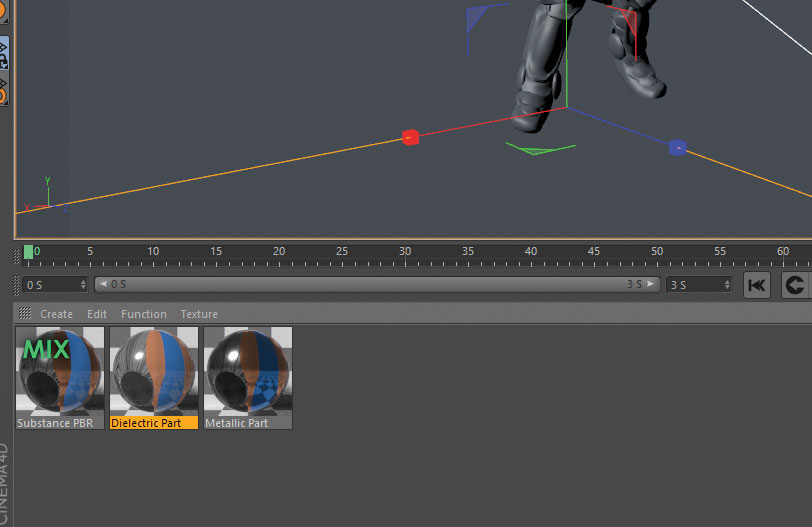
Vado a creare solo uno dei materiali, poiché ciascuno sarà lo stesso processo. Inizio con lo scudo e il materiale delle spalle.
Per impostare un materiale dal pittore di sostanze in ottanerender, il modo più semplice è quello di aprire Livedb sotto materiali nel Viewer live. Qui troverai una grande collezione di materiali preimpostati e materiali del modello come quelli per il pittore di sostanze. Il modello di sostanza è sotto materiali e GT; Misc & gt; Sostanza PBR. Ci sono alcuni materiali che sono nominati lo stesso; Scegli quello che ha una certa consistenza su di esso. Scegliere questo ci darà un modello con materiali nelle slot giusti, il che significa che possiamo semplicemente sostituire quelli con i nostri. Facile!
Fare clic con il pulsante destro del mouse su e seleziona il download e il materiale viene visualizzato nella scheda Materiali sotto la vista principale. Questo è costituito in realtà da tre materiali: un materiale mix, una parte dielettrica e una parte metallica.
07. Utilizzare l'editor del nodo
Fare doppio clic sul materiale della miscela, quindi fai clic sul pulsante Editor node. Apro la cartella in cui ho salvato le mie texture e individuare quelle per le spalle e lo scudo. Dal momento che ho cinque set di materiali, uso la barra di ricerca nella finestra Explorer per accelerare le cose. Quindi è solo una questione di trascinare il colore della base, la ruvidità, le mappe metalliche e le normali della cartella di Explorer, direttamente nell'editor del nodo.
08. Sostituire i materiali
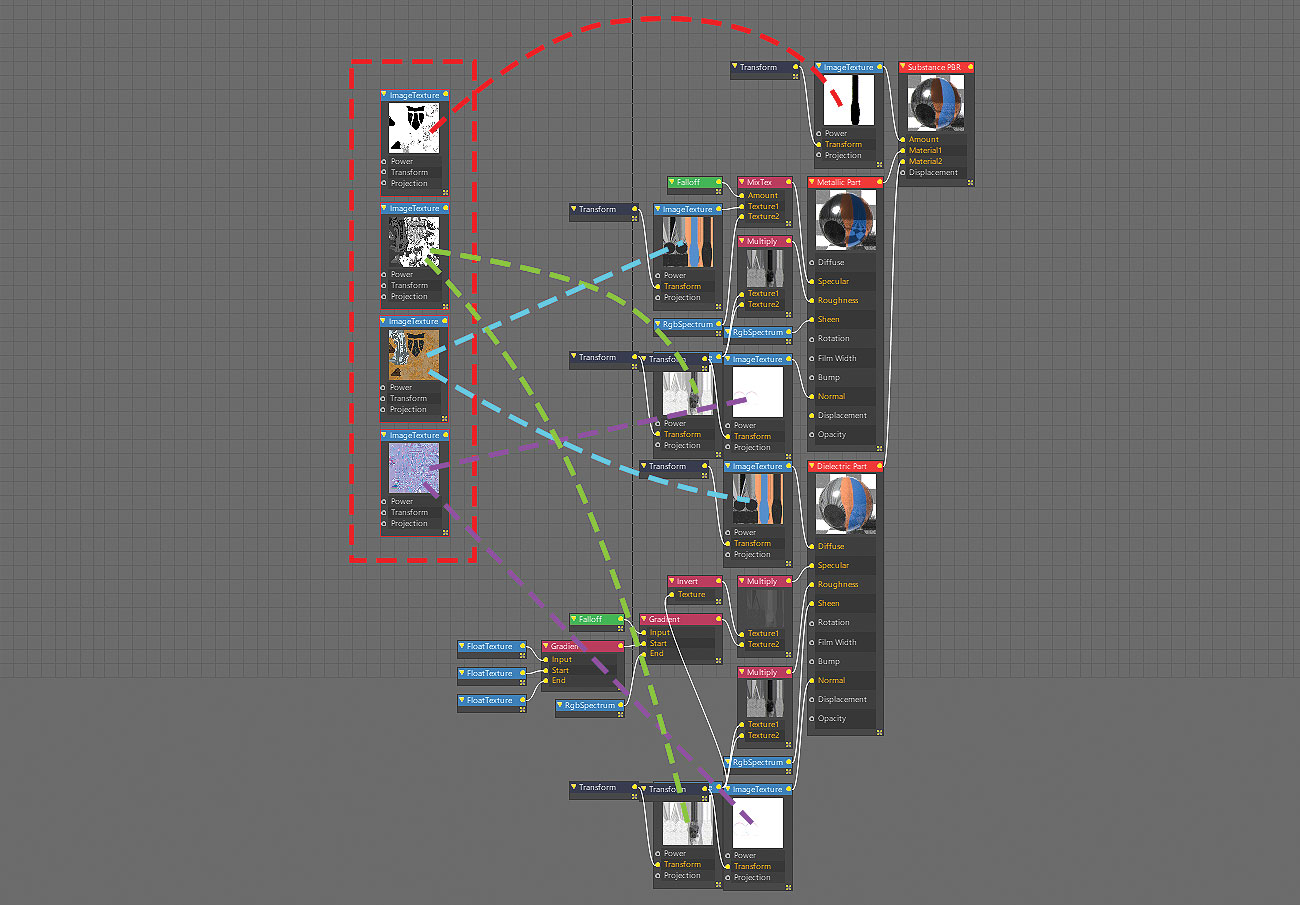
Fare clic sulla mappa dei colori di base che ho appena importato e copia il suo percorso dal pannello Proprietà a destra nell'editor del nodo. Quindi selezionando le mappe albedo nel materiale di sostanza originale e incolla il nuovo percorso lì.
Faccio lo stesso per la ruvidità, le mappe metalliche e normali. Una volta terminato, posso trascinare il materiale mix dal gestore dei materiali verso le spalline. Posso trascinarlo all'oggetto nella vista principale o all'oggetto nel gestore dell'oggetto. Il layout del nodo è in realtà molto meno complicato di quanto sembri. È solo una questione di sostituire alcuni percorsi di file fondamentalmente. Spero che il processo diventi anche più semplice nelle versioni future di ottano.
09. Ispeziona il risultato
Dopo aver impostato tutti i materiali e applicandoli ai propri oggetti, è ora di ispezionare il modello. Io uso il Viewer live per questo e gioca con le luci per vedere cosa sembrano i materiali in condizioni di illuminazione diverse. Una volta sono felice con il risultato, salvo la scena.
10. Aggiungi rocce

Faccio delle rocce a Oculus Medium e li portano attraverso Zbrush per low-res / high-res e poi attraverso il pittore di sostanze per trame. Il flusso di lavoro è esattamente lo stesso di quello del cavaliere.
11. Salva e importare lo sfondo
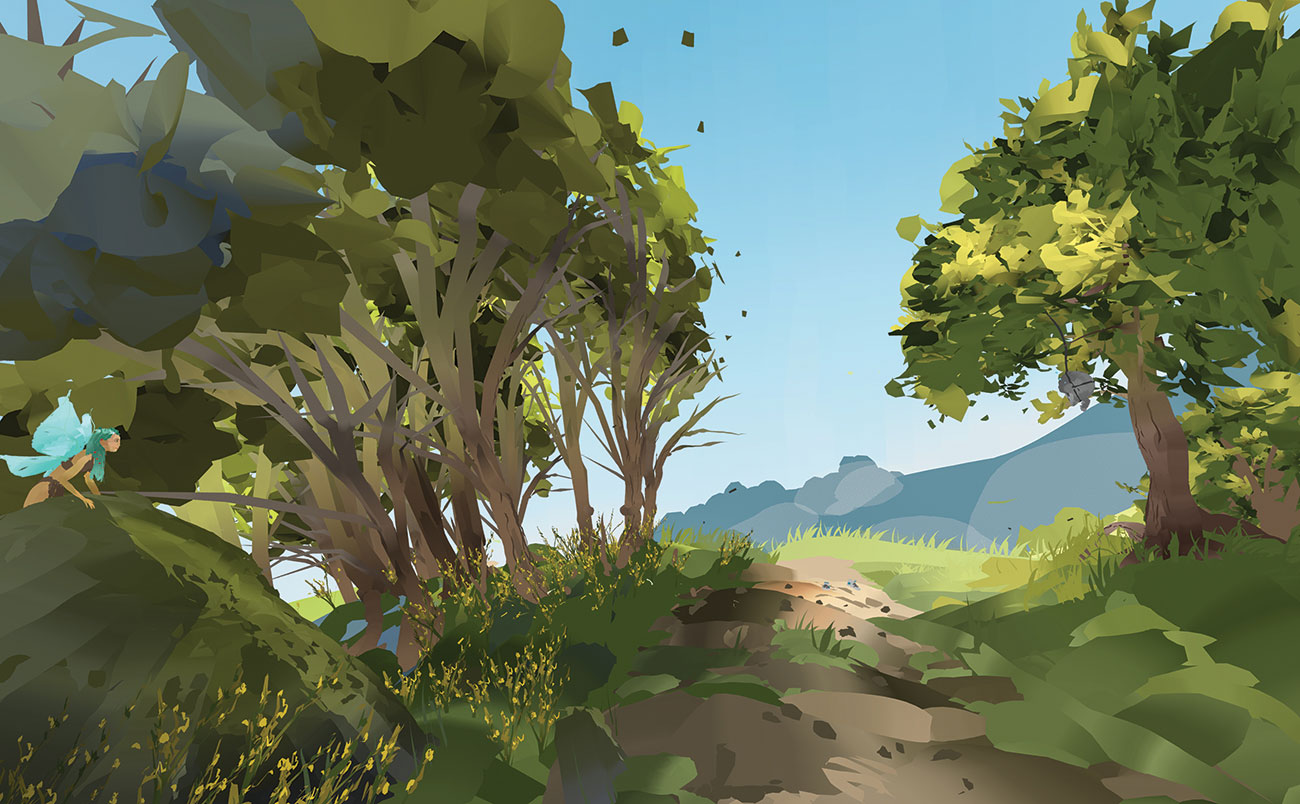
Faccio una nuova scena per lo sfondo. Ho esportato il file Quill come file FBX, che conserva i livelli e i colori. Ecco cosa sembra lo sfondo in Quill con piatti, abiliti colori.
Quill è uno strumento straordinario una volta che ti senti a tuo agio. È un modo molto veloce per lavorare, e questo sfondo prese circa due ore da fare e forse un'ora in più per il personaggio delle fate. Tutto è stato fatto da zero qui. Se si utilizza il programma molto per le scene della natura, ad esempio, è possibile effettuare una libreria di piante ed elementi che potresti quindi riutilizzare per rendere ancora scene più veloci. Ti consiglio di dare un'occhiata ai video Quill di Goro Fujita per informazioni più approfondite su come funziona la Quill.
Scelgo unire di nuovo dal menu File e importa la mia scena.
12. Organizza la scena della penna

Come puoi vedere nella gerarchia della scena, tutti i livelli di Quill sono mantenuti e ogni strato ha un simbolo accanto ad esso con nove piccoli punti. Questo è un tag colore vertice e indica che l'oggetto contiene i dati del colore vertice. Nella scena ho fatto un sacco di strati, e dovrei fare un materiale unico per ognuno per utilizzare le rispettive informazioni vertice dell'oggetto.
Poiché la maggior parte dei livelli avrà le stesse proprietà del materiale, mi unii loro selezionando tutte le foglie ed erba nella gerarchia, facendo clic con il pulsante destro del mouse e selezione di oggetti Connetti + Elimina. Questo unire anche i dati di vernice vertice e dovrò solo creare un materiale per ciascun gruppo. Solo unire tutti e tre i gambi, tutti i livelli della fata (tranne le ali che avranno un materiale unico) e così via. Facendo questo, finisco con molto meno materiali di colore vertice di quanto avrei avuto se ne ho creato uno per ogni strato di Quil.
Ora è il momento di aprire la finestra del Viewer live e avviarlo premendo il logo Octane. Senza luci o materiali la scena non sembra molto.
13. Posizionare l'illuminazione

Aggiungo una luce del giorno attraverso gli oggetti e GT; Menu luci nel Viewer live. Riposizionisco la luce usando lo strumento Ruota. Il Viewer dal vivo mi dà un feedback istantaneo su ciò che sembrano le mie modifiche. Sto mirando a uno stato d'animo d'alba nella mia scena, quindi posizionisco il sole basso all'orizzonte a destra, appena sotto i rami dell'albero con il cranio.
Una volta sono soddisfatto della posizione, è ora di aggiungere il colore del vertice agli elementi della scena.
14. Crea un materiale di colore vertice
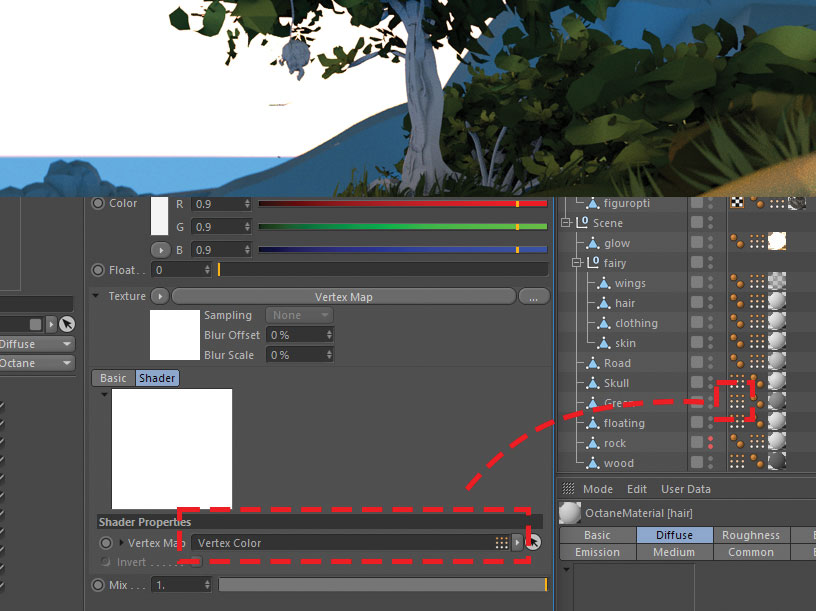
Nella finestra di Octane Live Viewer, seleziona i materiali & GT; Materiale diffuso. Questo aggiungerà un nuovo materiale alla scheda Materiale sotto la vista principale. Fare doppio clic su questo materiale e apro l'editor del nodo. Qui c'è una "scatola materiale" che rappresenta il nuovo materiale.
Nella barra di ricerca sopra la finestra del nodo, digito 'vertice' per filtrare i tipi di materiale che non ho bisogno. Quindi trascinando la casella della mappa del vertice nella finestra del nodo. Trascinisco una connessione nodo tra il punto giallo nell'angolo della mappa del vertice e il cerchio vuoto accanto a diffondere.
Per visualizzare i colori Vertex dall'oggetto da presentare nel materiale, trascinare il tag vertice accanto all'oggetto nel gestore dell'oggetto, oltre allo slot della mappa Vertex nell'editor dei materiali.
Rinominare il materiale nel responsabile dei materiali a "fogliame" e trascinando il materiale sull'oggetto corrispondente nella gerarchia di scena. Nella finestra del Viewer dal vivo, ora vedo la mia scena è il materiale della vita per materiale. Ripeto il processo del materiale del colore vertice per ciascun elemento.
15. Creare un materiale emissivo

Per il bagliore magico proveniente dal cranio nell'albero, voglio un materiale emissivo per emettere un effetto magico rosso. Quindi nella finestra del Viewer live, scelgo materiali e GT; Materiale diffuso. Quindi apri il nuovo materiale dalla scheda dei materiali e fai clic sulla categoria emissiva.
Qui seleziono le emissioni di Blackbody che renderà la luce del materiale emetterà la luce. Quindi apri la scheda Texture e imposta potenza a circa 2 e temperatura nel lato caldo dello spettro, che è a sinistra sul cursore TEMP. Mentre faccio questo controllo costantemente nella finestra del Viewer dal vivo per vedere se il risultato è come mi aspetto.
16. Aggiungi montagne lontane

Mi sentivo come la scena necessaria più profonda, quindi ho deciso di aggiungere alcune montagne in lontananza. Invece di disegnare quelli in Quill, aggiungo solo una geometria rapida utilizzando la funzione di base dell'oggetto che troverai nella parte superiore dell'interfaccia C4D. Scelgo la funzione del paesaggio, che mi dà una montagna di base che posso modificare e spostarmi in posizione usando la posizione e lo strumento in scala. Duplicati queste volte di base di Montagna di base, finché non prendo il paesaggio, sto cercando.
Nelle proprietà dell'oggetto per l'elemento del paesaggio, è possibile modificare il numero del seme per ogni montagna per renderli unici.
Se si desidera che il Viewer Live utilizzi un angolo della fotocamera fissa, per assicurarsi che la composizione sia buona durante lo spostamento degli elementi in giro, vai al Viewer dal vivo, e sotto le opzioni, deselezionare Controllare la fotocamera.
17. Includere nuvole

Per aggiungere qualche umore e profondità alla mia scena, decido di aggiungere alcune nuvole. Mi aiuteranno anche a separare gli aerei degli elementi di sfondo. Per questo, uso gli oggetti e GT; Volume VDB di ottano. I volumi VDB sono un modo per la memorizzazione di dati volumetrici come nuvole o incendi. Io uso un set di VDB cloud chiamato VDB Clouds Pack.
L'oggetto VDB di ottano appare nel gestore dell'oggetto. Nelle sue proprietà, scelgo un cloud VDB di adattamento nel percorso del file. In questa scena, il volume VDB è molto piccolo, quindi devo ridimensionarlo parecchio per essere visto. Faccio diverse copie e li ridimero tra 300 e 1.000x nell'oggetto coord. impostazioni.
Nelle impostazioni medie nelle proprietà dell'oggetto, gioco in giro con la densità del volume VDB finché non ricevo un risultato mi piace - in questo caso, circa 20.
18. Aggiungi il personaggio
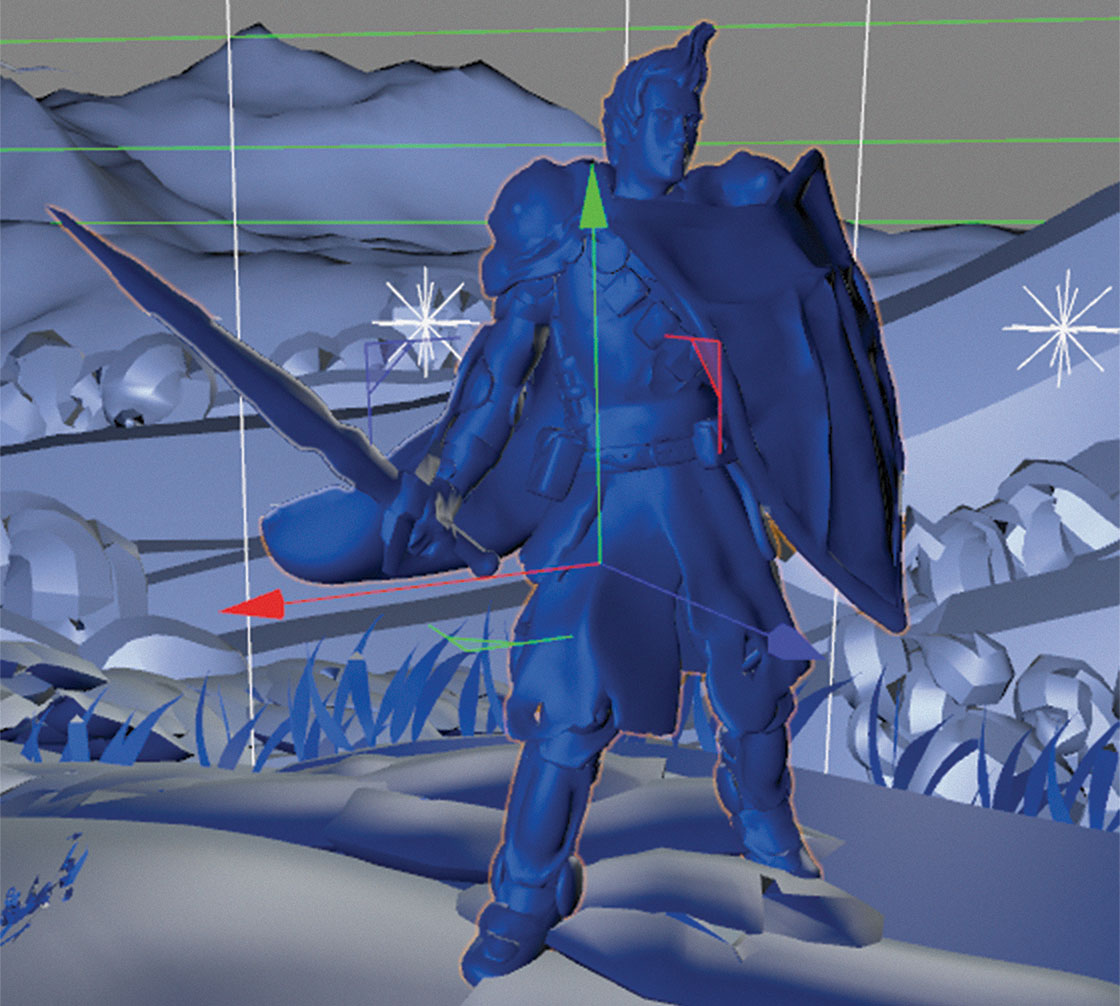
Ora che sono felice con l'aspetto generale e l'umore della scena, importa il mio modello Knight scegliendo File & GT; Unisci e selezionando la scena C4D che ho salvato in precedenza. Tutti i materiali che abbiamo allestito per il cavaliere saranno importati insieme a lui.
Il punto di rotazione del personaggio è compensato un po ', ma è facile da cambiare in C4D. Premo il pulsante Abilita AXIS nella barra degli strumenti sinistra e trascina il punto di pivot fino al centro del cavaliere.
Io uso gli strumenti di trasformazione per spostarlo in posizione. Lo metto vicino al bordo della piccola foresta, e lo faccio a guardare direttamente il cranio bruciante minaccioso. Al momento, il cavaliere è totalmente inconsapevole della fata che lo sta guardando dal suo nascondiglio dietro una grande roccia.
19. Configurare una macchina fotografica
Per iniziare a giocare con le impostazioni della fotocamera e la post-elaborazione, devo creare una fotocamera dedicata ottane per la mia scena. Per fare questo, clicco sugli oggetti e GT; Elemento del menu della fotocamera di ottano. Questo aggiunge una fotocamera al nostro Object Manager. Notare il piccolo quadrato bianco aperto con una croce nel mezzo accanto al nome della telecamera? Per attivare la fotocamera ottane, è necessario premere questo simbolo. Altrimenti non vedrai le modifiche apportate nelle impostazioni della fotocamera.
Se si preme il nome della fotocamera, vedrai le opzioni standard della fotocamera C4D standard. Gli unici qui che uso sono la lunghezza focale, la larghezza del sensore e le impostazioni dell'oggetto di messa a fuoco. Il resto dei cambiamenti che farò sono sotto il tag della fotocamera di ottano. Prima di entrare nei dettagli su quel processo, mi sento come la scena potrebbe usare un po 'più di luce.
20. Aggiungi più luci

Mi piacerebbe avere una luce del cerchio attorno al cavaliere per farlo risaltare di più dallo sfondo. Nel VIEWER VIEW Clicca Oggetti e GT; Luci e GT; Area di ottani luminosa e posizionare la luce dietro il cavaliere. Mettono le dimensioni del piano che emette la luce tirando sui piccoli punti arancioni nella parte superiore / inferiore / i lati. Assicuratore che la sorgente luminosa sia abbastanza grande per la luce "avvolgere" il personaggio.
Vengo il potere della luce e della temperatura finché non ricevo un risultato che mi piace. Aggiungo anche una luce che brilla sulla strada, quella che aggiunge una luce più rossa attorno al cranio e una luce blu che illumina le ali e i dintorni della fata.
Per nascondere gli aerei di Emitter leggero nel rendering, vado alla visibilità sotto il tag leggero ottano e deselezionare la visibilità della fotocamera.
21. Post-process
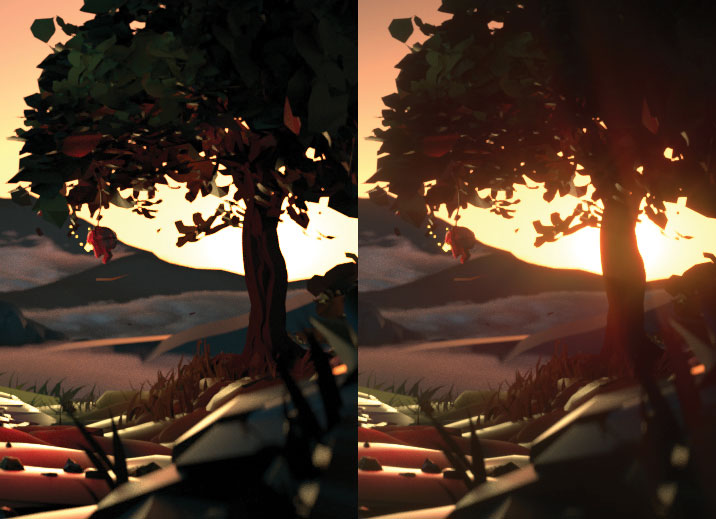
La post-elaborazione può essere eseguita nel tag della fotocamera ottane o in impostazioni di ottanerender. Lo faccio sempre nel tag della fotocamera poiché è più facile da accedere. Se avevi più telecamere e stavi cambiando da quelle, forse avrebbe avuto senso farlo attraverso le impostazioni di ottanerender.
Faccio clic sul tag della fotocamera Octane accanto alla mia fotocamera e modifica le impostazioni in fotocamera imager e post elaborazione. Nella fotocamera Imager aggiungo un effetto vignetta e in post elaborazione aggiungo fioritura e abbagliamento per ottenere un effetto flare lente.
22. Rendering e tweak finali
Vai a Render & GT; Modifica le impostazioni di rendering nel menu Top C4D. Qui passerò dal rendering standard a Octane Renderer. Nel sottomenu di output, scelgo la dimensione finale del rendering. Nella finestra di Octane Viewer dal vivo passerò da CHN: DL (illuminazione diretta) a CHN: PT (tracciamento del percorso), che richiede più tempo per il rendering ma dà un risultato migliore. Ho colpito Render & GT; Rendendo il visualizzatore di immagini nel menu Top C4D.
Infine, prendo il rendering finale attraverso Photoshop e le curve modificabili, aggiungi un bagliore blu più forte alla fata e tweak l'aspetto generale dell'immagine.
Questo articolo è stato originariamente pubblicato in questione 237 di 3D World. , la rivista più venduta al mondo per gli artisti CG. Iscriviti al mondo 3D qui .
Articoli Correlati:
- Come portare un personaggio 2D alla vita in VR
- 5 consigli per migliorare le tue creazioni VR
- Converti una foto in un set VR
Come si fa - Articoli più popolari
Costruisci un portale client con WordPress
Come si fa Sep 12, 2025(Immagine di credito: Web Designer) Avere un'area che consente agli utenti di accedere e scaricare o visualizzare i d..
Come disegnare un gatto
Come si fa Sep 12, 2025Vuoi sapere come disegnare un gatto? Sei venuto nel posto giusto. Disegno gli animali possono essere complicati ma è anche grati..
Costruisci un blog con griglia e flexbox
Come si fa Sep 12, 2025Gli ultimi due o tre anni hanno visto il layout andare avanti a passi da gigante e limiti. Ora che queste tecniche moderne hanno ..
Un'introduzione alle proprietà personalizzate CSS
Come si fa Sep 12, 2025Una delle migliori caratteristiche migliori dei processori CSS è variabile. Avere la capacità di dichiarare una volta e riutili..
Costruisci una complessa scena di fantascienza 3D in Blender
Come si fa Sep 12, 2025Creare una scena della città di fantascalse apocalittica in 3D Art. qualcosa è qualcosa che gli artisti potrebbe..
Crea movimento dinamico in una composizione
Come si fa Sep 12, 2025Prima di iniziare il tuo disegno è importante decidere quale tipo di movimento si desidera catturare. Cerca di tenerlo semplice ..
Come dipingere riflessioni convincenti
Come si fa Sep 12, 2025Le tecniche di pittura digitale consentono di rappresentare riflessioni in vetro in modo relativamente semplice. Certamente, è m..
Scopri lo stile e la sostanza della tipografia
Come si fa Sep 12, 2025Decisioni, decisioni, decisioni ... Se esiste un aspetto chiave al processo di lavoro con il tipo è che il designer o il tipografo dovranno fare un'intera serie di decisioni prima di raggiun..
Categorie
- AI E Machine Learning
- Airpods
- Amazon
- Amazon Alexa E Amazon Echo
- Amazon Alexa & Amazon Echo
- Amazon Fire TV
- Amazon Prime Video
- Android
- Android Telefoni E Tablet
- Telefoni E Tablet Android
- Android TV
- Apple
- Apple App Store
- Apple HomeKit & Apple HomePod
- Apple Music
- Apple TV
- Apple Guarda
- Apps & Web Apps
- App E App Web
- Audio
- Chromebook & Chrome OS
- Chromebook & Chrome OS
- Chromecast
- Cloud & Internet
- Cloud E Internet
- Cloud E Internet
- Hardware Del Computer
- Storia Del Computer
- Cavo Taglio E Streaming
- Tagliamento E Streaming Del Cavo
- Discorder
- Disney +
- DIY
- Veicoli Elettrici
- Ereader
- Essentials
- Spiegatori
- Gaming
- Generale
- Gmail
- Google Assistant & Google Nest
- Google Assistant E Google Nest
- Google Chrome
- Google Documenti
- Google Drive
- Google Maps
- Google Play Store
- GLI GOOGLE SCHEDE
- Google Slides
- Google TV
- Hardware
- HBO MAX
- Come Si Fa
- Hulu
- Internet Slang & Abbreviazioni
- IPhone E IPad
- Kindle
- Linux
- Mac
- Manutenzione E Ottimizzazione
- Microsoft Edge
- Microsoft Excel
- Microsoft Office
- Microsoft Outlook
- Microsoft PowerPoint
- Microsoft Teams
- Microsoft Word
- Mozilla Firefox
- Netflix
- Nintendo Switch
- Paramount +
- PC Gaming
- Peacock
- Fotografia
- Photoshop
- PlayStation
- Privacy E Sicurezza
- Privacy E Sicurezza
- Privacy E Sicurezza
- Roundup Del Prodotto
- Programmazione
- Raspberry Pi
- Roku
- Safari
- Samsung Phones & Tablets
- Telefoni E Compresse Samsung
- Allentato
- Casa Intelligente
- Snapchat
- Social Media
- Spazio
- Spotify
- Tinder
- Risoluzione Dei Problemi
- TV
- Videogiochi
- Realta Virtuale
- VPNS
- Browser Web
- WiFi & Router
- Wifi & Router
- Windows
- Windows 10
- Windows 11
- Windows 7
- Xbox
- Youtube & YouTube TV
- YouTube E YouTube TV
- Zoom
- Spiegatori







